![EZRの使い方:EZRのインストール[Mac編]](https://kirakunurse.com/wp-content/uploads/2019/04/graph-963016_1280-1024x698.png)
EZRという統計ソフトをご存知ですか?
無料で使用できて、信頼性もあり、自分のパソコンで使用できるとても優れたソフトです。
信頼性があるので、学会発表はもちろん、論文にも使用できます。
そして、何より無料で自分のパソコンで使用できるのがありがたすぎます。
無料でインストールできるのですが、Macで使用する場合は設定が若干複雑になっています。
(私も若干戸惑いました)
今回は医療統計初心者にもオススメなEZRの導入(Mac編)をご説明したいと思います。
簡単に導入できるように手順を作成しています。また、簡単な起動方法も記載していますので、参考にしてください。
スポンサードサーチ
目次
EZRとは
EZRは自治医大の神田先生が「R」を利用して開発した医療用の統計ソフトです.
「R(アール)」とは誰もが無料で使用できる統計ソフトの名称ですが、「R」を操作するためにはR言語とよばれる文字列で命令文を入力しなければならず、初学者には敷居が高いと思われます。
EZRは、マウスによるメニュー操作だけで解析を行うことができるようにしたRコマンダーに、さらに多彩な統計解析機能を組み込んだ統計解析ソフトです。
統計学の書籍でも何冊か紹介されています。
以前オススメした下記の本では、統計についてをEZRを使用しながら説明しているので、参考にしてみてください。
EZRの導入
MacでのEZRの導入には3段階のプロセスが必要です。
1:Rのインストール
2:XQuartzのインストール
3:RcommanderとEZRのパッケージをインストール
Rのインストール
まずはRをインストールする必要があります。
CRANホームページからDownload R for(Mac) OS Xをインストールします。
次に
ダウンロードされますので、ファイルを開いてインストールへうつります。
開いたファイルの「続ける」をクリックします。
「続ける」を次々クリックします。
「同意する」をクリックします。使用許諾契約書は英語です。(私は読めませんが、読めたらよんでください・・・)
インストール先を選択します。(インストール先を変更・・をクリックしてみてください)
特に指定がなければこのままで問題ありません。
「続ける」をクリックしてください。
再度この画面に戻りますので、「インストール」を押してください。
Macで設定しているパスワードを入力してください。
少し時間がかかって、インストールが完了します。
これでRのインストールは終了です。
残ったインストーラは「ゴミ箱にいれる」でも問題ありません。
XQuartzのインストール
次にXQuartzとプログラムをインストールします。
これをやっていないとRコマンダーが動きませんので非常に重要なステップです。
以下のサイトから、XQuartzをインストールします。
サイトを開いたら、以下をダウンドードします。
ダウンロードしたXQuartzのファイルを開きます。
ファイルを開くとインストールが始まりますので、「続ける」をクリックします。
再度「続ける」をクリックします。
使用許諾契約が出ますが、英語のみです・・・
「続ける」をクリックします。
「同意する」をクリックします。
「インストール」をクリックします。
Macのパスワードを入力します。
数分待つとインストールが完了します。
(途中でこのような画面がでたら「OK」をおします。)
インストーラはゴミ箱に捨てても問題ありません。
アプリケーションフォルダの「その他」のなかにXQuartzのアイコンがあると思います。
これでXQuartzのインストールは終了です。
RcommanderとEZRのパッケージをインストール
最後にRcommanderとEZRのパッケージをインストールします.
ここからは,Rのコマンドライン入力になります.
アプリケーションフォルダのRをクリックします。
Rコンソールが開きます。
一番下の>の右にカーソルが点滅しています。
>の横に
install.packages(“RcmdrPlugin.EZR”, dependencies=TRUE)
と以下の図のように入力します.
大文字と小文字に注意して入力してください。コピペでもできます。
スポンサードサーチ
簡単にEZRを起動するために
EZRは導入できたと思いますが、毎回Rを開いてコマンドを入力するのはめんどくさいですよね。
そんな方のために、自治医科大学のHPに、Rを開くだけでEZRが開くように設定する方法を紹介しています.
http://www.jichi.ac.jp/saitama-sct/SaitamaHP.files/statmedOSX.html
実際に行ってみます。
アプリケーションの「その他」のなかにあるターミナルを開きます。
素っ気ない画面がでます。青いところは個人情報でしたので隠しました・・・
EZRを実践する
EZRを使用した統計手法について、以下のサイトにまとめてリンクを貼っていますので参考にしてください。
スポンサードサーチ
まとめ
今回はEZR(Mac編)の導入を行いました。
ややこしいプロセスですが、最後まで設定すると、簡単にEZRが使用できるようになります。
シンプルな統計ソフトで、無料で使用できることが信じられないですが、是非研究に活用してください。
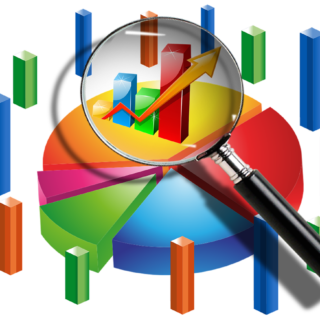

install.packages(“RcmdrPlugin.EZR”, dependencies=TRUE)
のところですが、これをいれても作動せず
install.packages(“RcmdrPlugin.EZR”, dependencies=TRUE)
と直すとできました!訂正をよろしくお願いいたします。
ご指摘いただきありがとうございます。
確認して修正させていただきます。